Cómo compartir contenido web con Microsoft Edge en Windows 10
La función para compartir en Microsoft Windows 10Edge facilita compartir contenido web por correo electrónico, redes sociales y otras aplicaciones y servicios. Si eres nuevo en Edge, aquí tienes un vistazo de lo que puedes hacer.
Compartir contenido web en Microsoft Edge
Cuando se encuentre en una página que le gustaría compartir, seleccione el botón Compartir que se encuentra en la esquina superior derecha de Microsoft Edge. Luego, elija cómo el servicio que le gustaría compartir la página también.
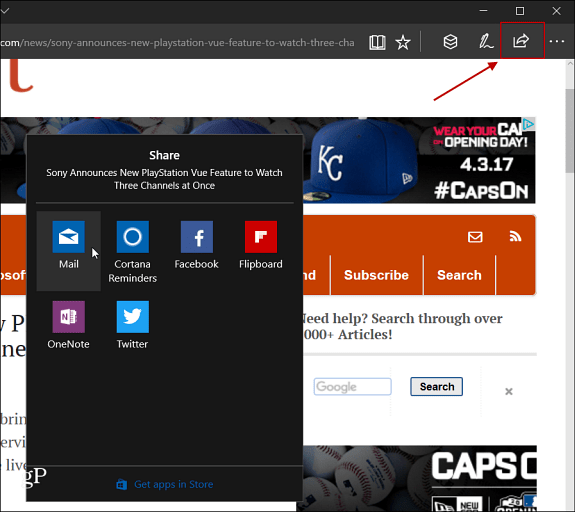
Aquí hay un par de ejemplos de compartir a través de diferentes aplicaciones que comienzan con la aplicación de Correo en Windows 10 Creators Update.
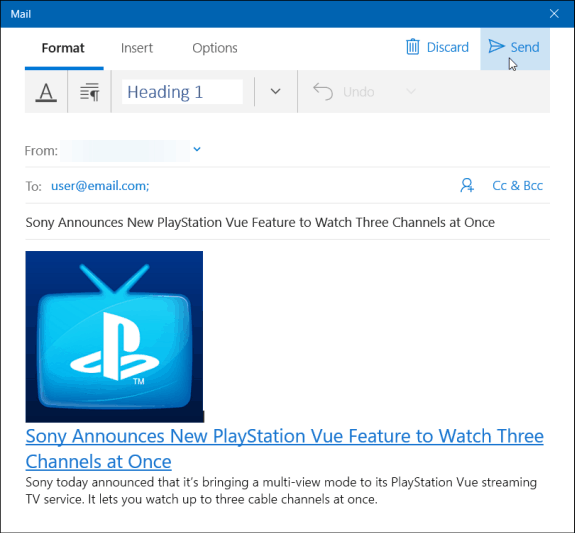
Compartir una página web de Microsoft Edge con la aplicación de correo en Windows 10 Creators Update.
Y aquí está el ejemplo del uso de Twitter. Aparece en el enlace a la página y puedes editar el tweet como quieras.
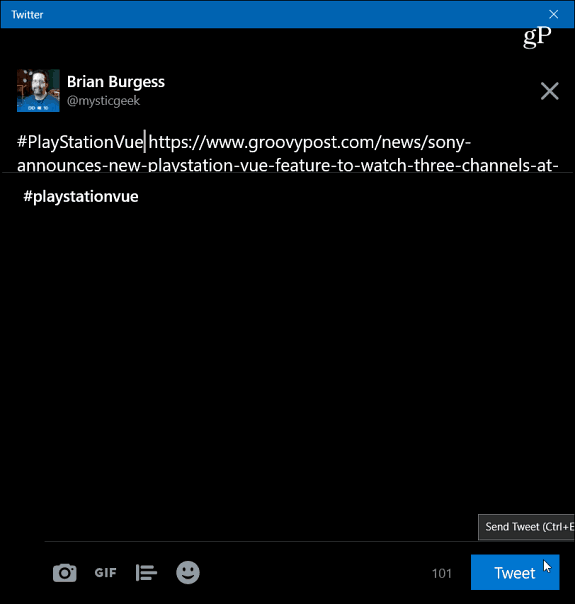
Compartir un enlace de página web desde Microsoft Edge en Windows 10 Creators Update a través de Twitter.
Si está utilizando la Actualización de aniversario de Windows 10(versión 1607) el ícono para compartir en Edge está en el mismo lugar, pero notará que tiene un diseño diferente. Además, obtendrá un menú desplegable a la derecha de su pantalla que tiene una lista de aplicaciones con las que puede compartir la página.
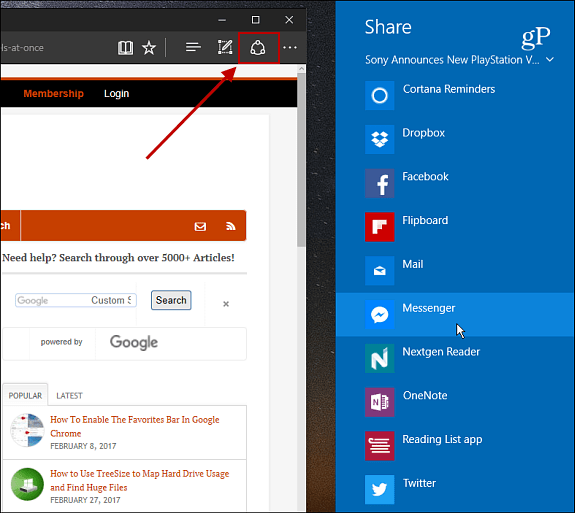
Compartir una página web de Edge en la Actualización de aniversario de Windows 10.
Compartir una captura de pantalla de una página web
También puede usar la herramienta Web Note en Edge paracomparta una sección de la página, edítela y márquela. Esto es beneficioso si realmente desea señalar algo específico. Para este ejemplo, estoy usando Creators Update pero funciona esencialmente de la misma manera en la versión 1607.
Mientras esté en la página de la que desea tomar una sección, abra la herramienta de nota web haciendo clic en su icono al lado del botón para compartir.
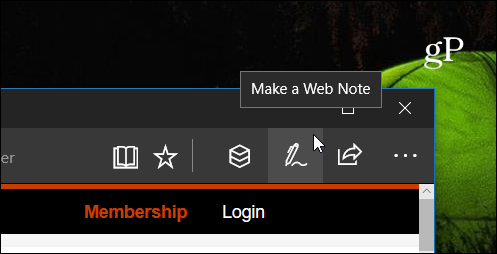
Eso abre la barra de herramientas de Web Note y desde allí puede seleccionar el botón Clip.
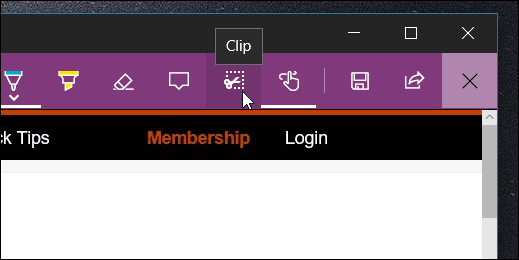
Luego arrastre sobre el área de la página a la que desea enviar una captura de pantalla.
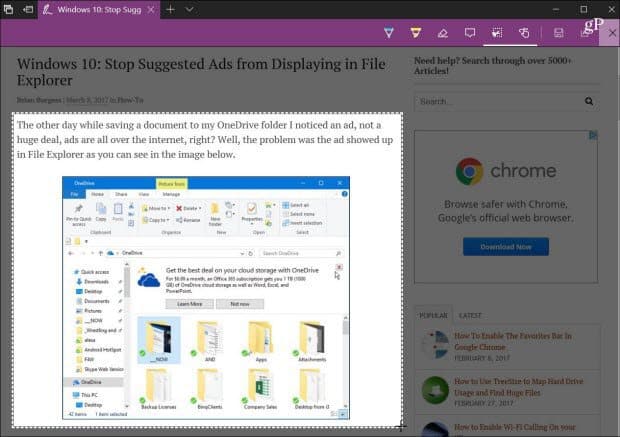
Ahora elija el botón Compartir (que todavía está enla esquina superior derecha) y elija la aplicación que desea compartir. En este caso, usé Twitter. Tenga en cuenta que incluye la captura de pantalla que recorté, así como un enlace a la página original.
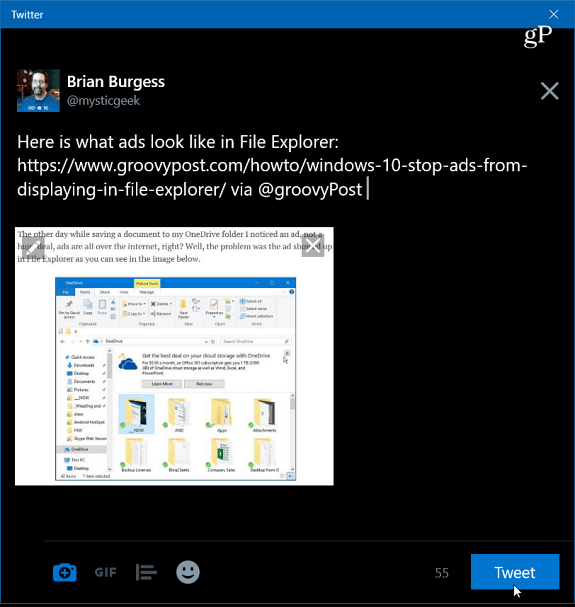
Compartir una captura de pantalla de una sección de un artículo a través de la aplicación de Twitter de Edge.
Se han agregado varias mejoras a Edgedesde que se introdujo en la primera versión de Windows 10 en 2015. Si bien las nuevas funciones, como la capacidad de apartar pestañas y, finalmente, la compatibilidad con extensiones son bienvenidas, es importante saber cómo administrar las configuraciones fundamentales como compartir.
¿Utiliza Microsoft Edge para compartir contenido web de Windows 10? Déjanos un comentario y cuéntanos qué piensas.










Deja un comentario